步驟12
選擇所有藝術品,點擊拖動它到畫筆面板(F7鍵),設置它為“圖案畫筆”。使用路徑工具(P)繪制一條長的筆直路徑。然后點擊你剛才創建的畫筆。
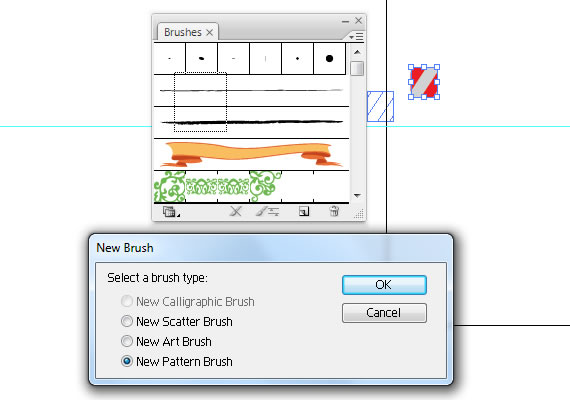
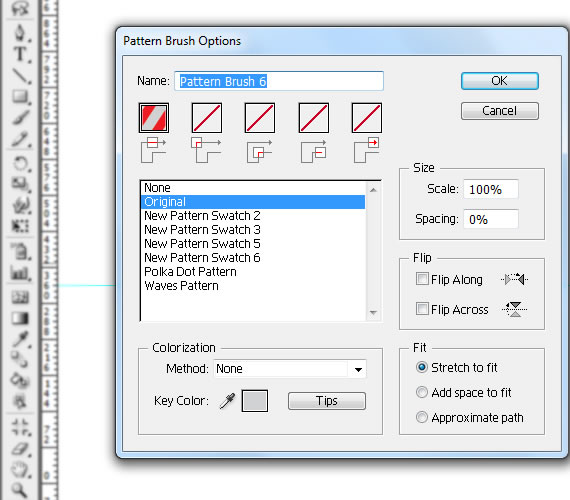
步驟13
使用橢圓工具(L),畫一個圓圈。按住Shift鍵點擊拖動,使之更完美。

步驟14
單擊矩形形狀,從頂部的菜單條復制高度值。選擇圓形并在寬度和高度上粘貼此值。
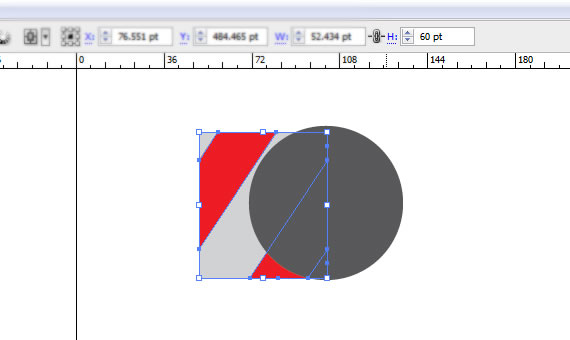
步驟15
選擇這兩個形狀,對齊它們的水平軸。按CTRL點擊附近的區域取消,然后使用直接選擇工具(A),選擇圓圈的左側錨點,點擊刪除。
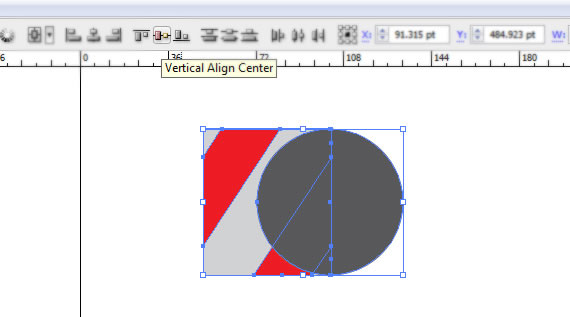

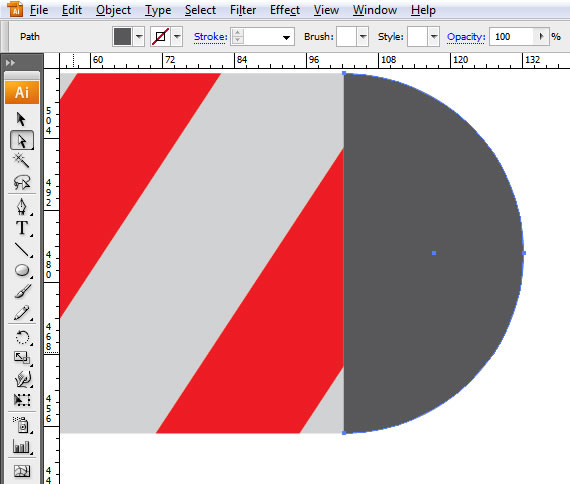
步驟16
使用選擇工具(V),按下圖對齊形狀。選擇矩形,按ALT點擊拖動來創建一個副本。 重新對齊副本,參照步驟9。
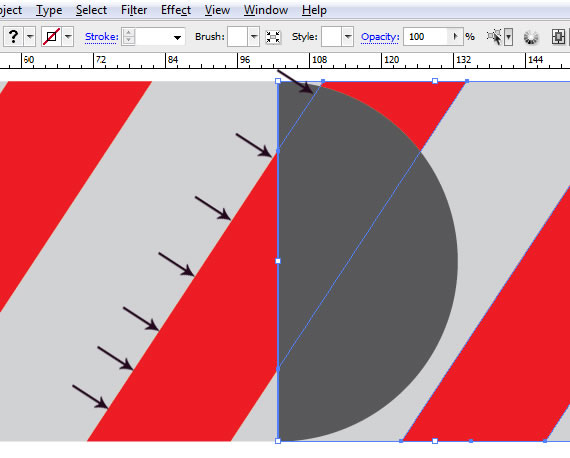
步驟17
選擇半個圓圈,刪除其填充,按住Shift點擊它后面的矩形。現在,右鍵單擊>建立剪貼蒙版。在路徑查找器窗口(窗口>路徑查找器),單擊合并按鈕。
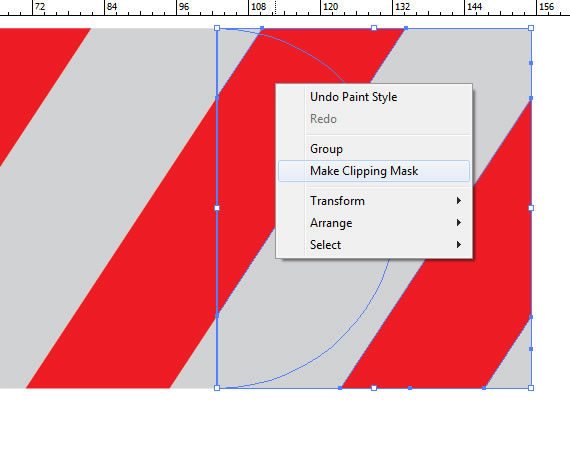
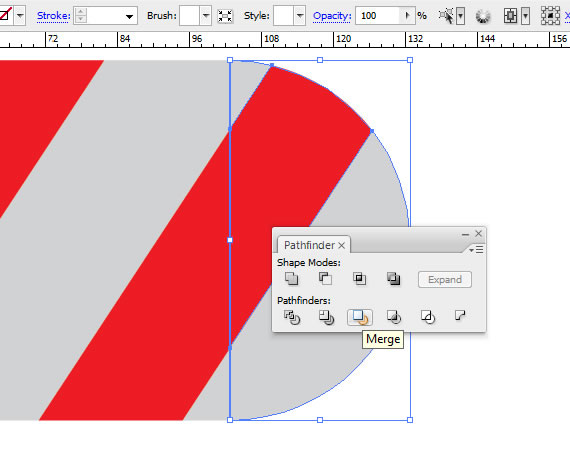
步驟18
打開色板面板(窗口>色板),點擊拖動生成的形狀到面板里。命名為“candy-end”。在畫筆面板中(F5鍵),選擇我們的畫筆。確保取消一切操作(按Ctrl點擊空白區域)。
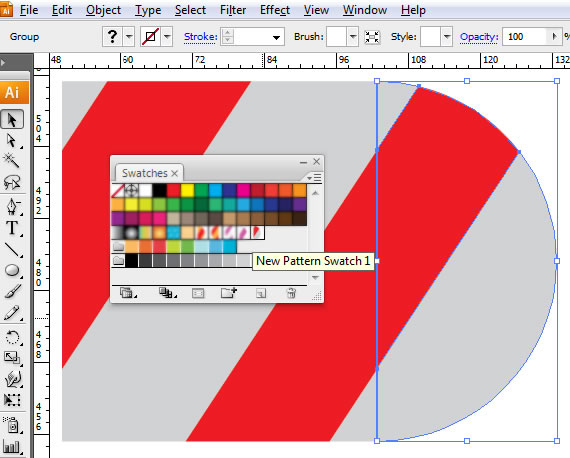
步驟19
打開下拉菜單,選擇選項。單擊最后一個框,從列表中選擇“candy-end”。點擊確定。選擇路徑,再次點擊一下筆刷。現在看看它的樣子~
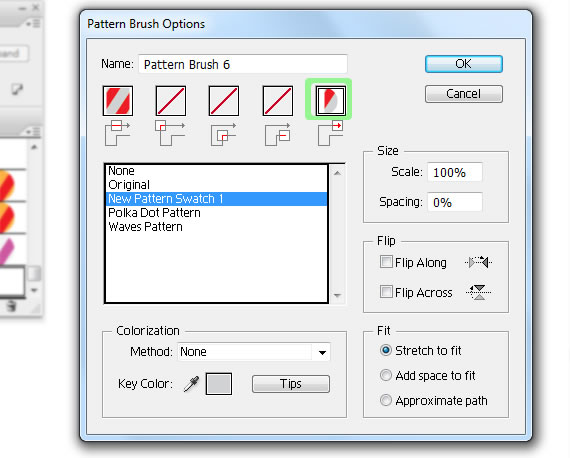
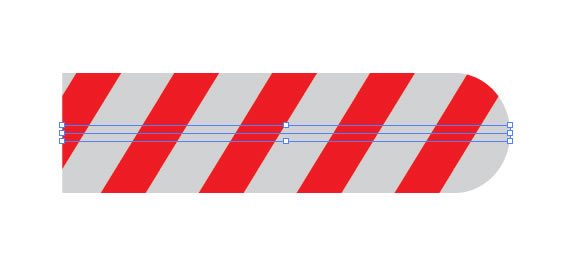
步驟20
對另一末端的路徑做相同的事。
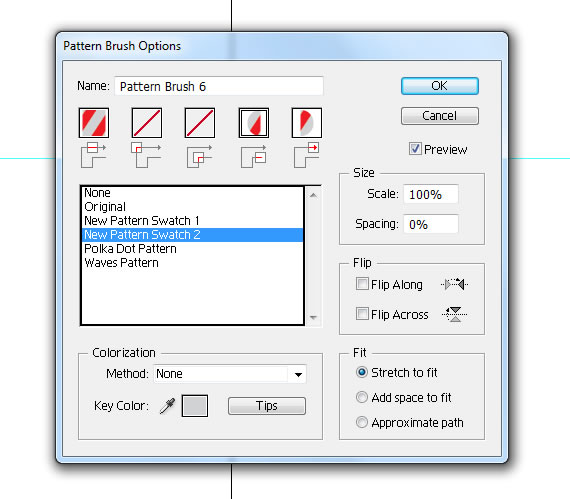
步驟21
現在,讓我們創建文本吧。我使用“Giddyup Std”字體作為參考。使用水平文字工具(T),輸入下列文本。
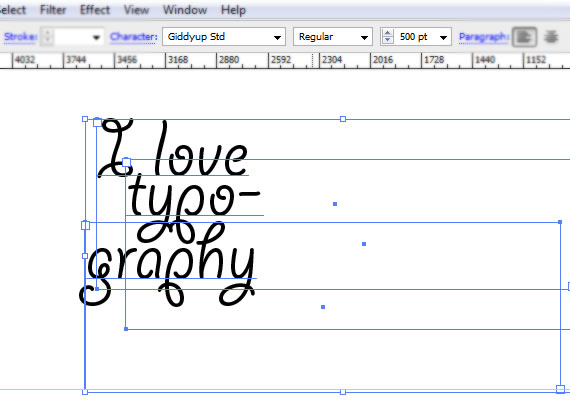
推薦設計

優秀海報設計精選集(8)海報設計2022-09-23

充滿自然光線!32平米精致裝修設計2022-08-14

親愛的圖書館 | VERSE雜誌版版式設計2022-07-11

生活,就該這麼愛!2022天海報設計2022-06-02
最新文章

5個保姆級PS摳圖教程,解photoshop教程2023-02-24

合同和試卷模糊,PS如何讓photoshop教程2023-02-14

PS極坐標的妙用photoshop教程2022-06-21

PS給數碼照片提取線稿photoshop教程2022-02-13








